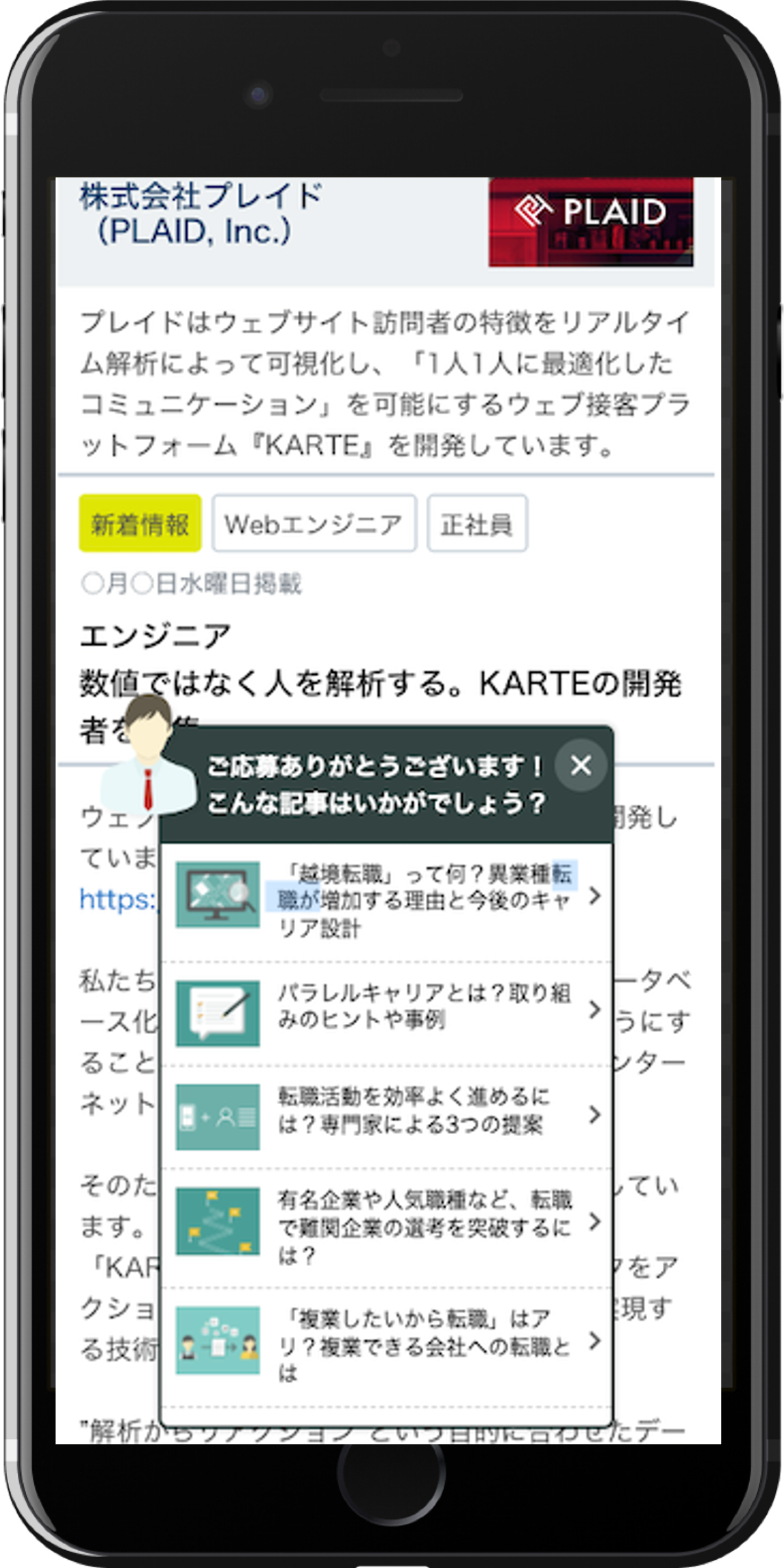応募が完了したユーザーに対して、複数応募を促すためにお役立ちコンテンツへ誘導するポップアップ施策の設定方法をご案内します。
- 作成難易度:★☆☆
- 必要なイベント:閲覧(view)
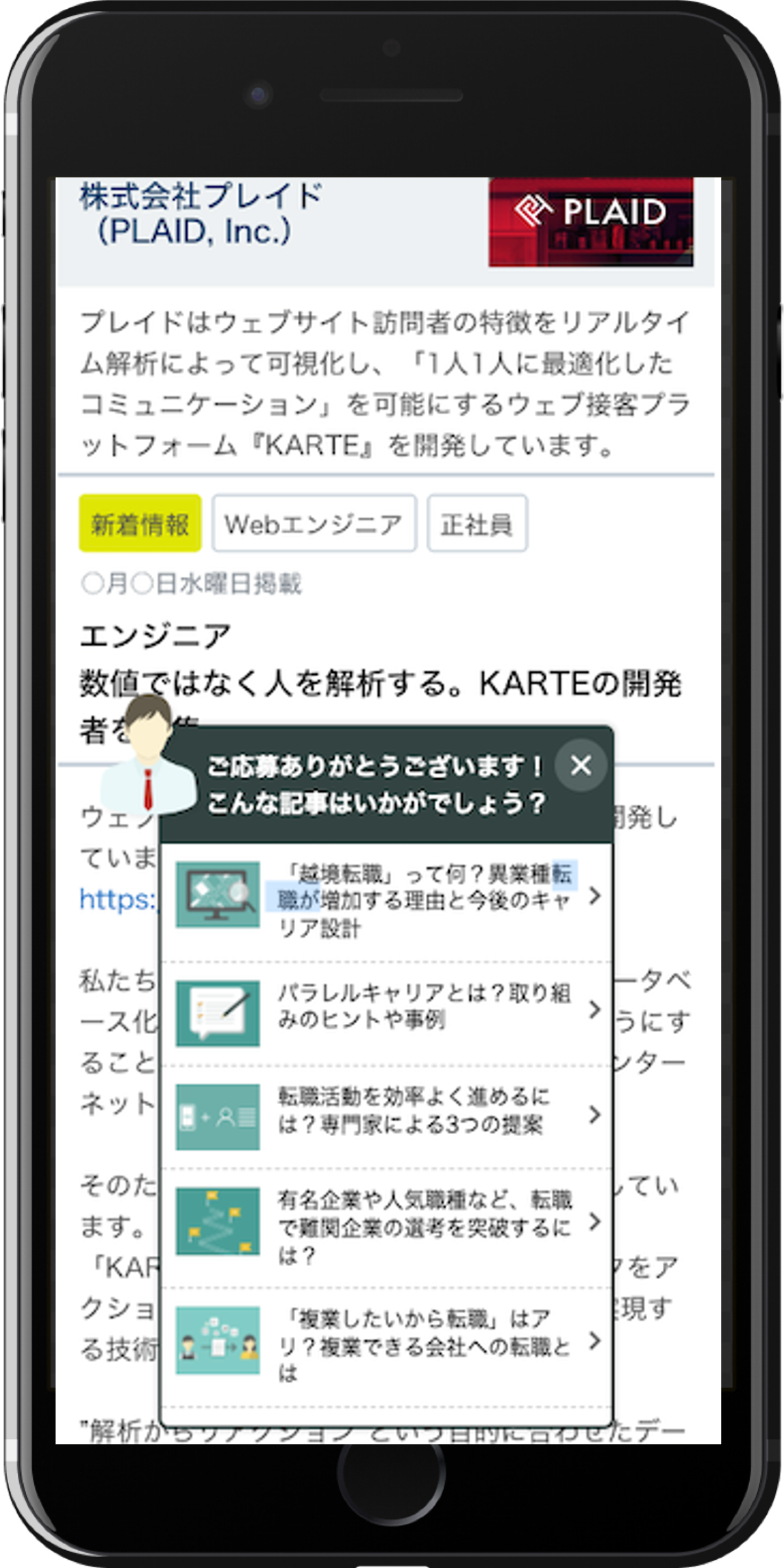
施策の概要
- 目的:複数応募を促進する
- ゴール:複数応募
- 主なターゲット:応募済のユーザー
- 接客を表示するページ:応募完了ページ
設定方法
手順1:接客テンプレートの選択
左メニューバーの「すベてのプロダクト > ストア > シナリオストア」 より、「特集や記事を適正な人に適正なタイミングでおすすめ」というテンプレートを検索窓で検索し、「さっそく利用してみる」をクリックしてください。
※シナリオテンプレートが改修などにより無くなる可能性もある点ご留意ください。

上記シナリオストアのテンプレから、記事数やデザインを大きく変えたい場合には、以下の通常のテンプレートをご利用ください。
- 接客サービス作成画面の「アクションを追加」をクリック
- ユーザーに「見せる」をクリック
- 一覧からテンプレートを選択(おすすめのテンプレート:画像付きリスト(縦))
「エレメントビルダー対応テンプレート」とついているアクションを利用すると、より柔軟なアクションのカスタマイズが可能です。
・エレメントビルダー
https://support.karte.io/post/67aMq2qoqXQMw6WaDL22Vl
手順2:アクションの編集
ポップアップで使う画像、テキスト、リンク先の設定などを行ってください。
接客サービス編集画面で追加したアクションの「編集」ボタンをクリックすると、アクション編集画面に移動することができます。
アクションの設定については以下をそれぞれご覧ください。
・基本的なアクション編集方法
https://support.karte.io/post/5EoIkbQzbRxZpExRWdATwq
・エレメントビルダーを使用した場合の設定方法
https://support.karte.io/post/67aMq2qoqXQMw6WaDL22Vl#2-0
手順3:接客サービスの設定
接客配信の条件を設定します。
※推奨の設定条件を記載しておりますが、施策の目的やサイトの仕様によって条件はカスタマイズしてください。
※現在ないゴールやセグメントについては、以下の設定例を参考に新規作成してください。
ゴール
- 対象のゴール(応募完了)を選択
- 応募完了のゴール設定条件例
- 応募完了にあたるイベントが既に存在する場合
- ゴールタイプ:イベント
- イベントを選択:応募完了(buyやapplyイベントなど該当のイベントを指定)
- 応募完了にあたるイベントが存在しない場合
- ゴールタイプ:ページ閲覧
- イベントを選択:閲覧ページのパス > 次に等しい(完全一致)> 応募完了ページのURL
- ゴールタイプ:ページ閲覧
- 応募完了にあたるイベントが既に存在する場合
- 応募完了のゴール設定条件例
- 対象のゴール(応募完了)を選択
対象ユーザー
- ディメンション > 全員
対象イベント
- 配信トリガー
- 閲覧イベントで設定 > 閲覧ページのURL > 次に等しい(完全一致) > 応募完了ページのURL
- 配信トリガー
配信頻度
- ユーザー毎
※ゴールの具体的な作成方法は、ゴールの設定方法をご参照ください。
※その他の設定については、施策の意図に応じて設定ください。
※推奨の設定条件を記載しておりますが、施策の目的やサイトの仕様によって設定条件はカスタマイズしてください。
配信前のチェック
- 未実施グループを設定しましょう
- 接客の効果を測るために、一定の割合で未実施グループを設定することを推奨しています。
- 「配信率」設定の方法・仕様:https://support.karte.io/post/6I6WF9zWxbAGesUN9KbeCu
- 接客の効果を測るために、一定の割合で未実施グループを設定することを推奨しています。
- 公開前にテスト配信をしましょう
- 以下を参考に必ずテスト配信を実施し、接客に問題がないか確認しましょう。
- 特定ユーザーにのみテスト配信することはできますか?:https://support.karte.io/faq/64kMz95EExPt5RdnmdcTk1
- 以下を参考に必ずテスト配信を実施し、接客に問題がないか確認しましょう。
接客効果の振り返り
以下を参考に接客効果の振り返りをしてください。
▼接客サービスの結果確認画面の見方
・アクション別に結果を比較する
https://support.karte.io/post/4dS0dt9F779KwCrPOm7Sq1
・接客サービス詳細「効果の分析」タブの見方
https://support.karte.io/post/17Fj6yNl4UWguEQJfbVTxm
▼接客サービスの振り返りのコツが分かる How to動画(KARTE Academy)
https://academy.karte.io/courses/1875613